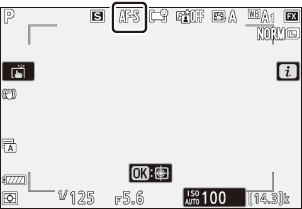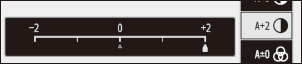Google Translate
ESTE SERVIÇO PODE CONTER TRADUÇÕES FORNECIDAS PELA GOOGLE. A GOOGLE RENUNCIA A TODAS AS GARANTIAS RELACIONADAS COM TRADUÇÕES, EXPRESSAS OU IMPLÍCITAS, INCLUINDO QUAISQUER GARANTIAS DE PRECISÃO, FIABILIDADE E QUAISQUER GARANTIAS IMPLÍCITAS DE COMERCIALIZAÇÃO, ADEQUAÇÃO A UM FIM ESPECÍFICO E NÃO INFRAÇÃO.
Os guias de referência da Nikon Corporation (abaixo, "Nikon") foram traduzidos para sua conveniência usando o software de tradução fornecido pelo Google Translate. Foram feitos esforços razoáveis para fornecer uma tradução precisa, no entanto, nenhuma tradução automatizada é perfeita nem se destina a substituir tradutores humanos. As traduções são fornecidas como um serviço aos utilizadores dos guias de referência da Nikon e são fornecidas "tal como estão". Não é fornecido qualquer tipo de garantia, expressa ou implícita, quanto à precisão, fiabilidade ou exatidão de quaisquer traduções feitas do inglês para qualquer outro idioma. Alguns conteúdos (como imagens, vídeos, Flash, etc.) podem não ser convertidos com precisão devido às limitações do software de tradução.
O texto oficial é a versão em inglês dos guias de referência. Quaisquer discrepâncias ou diferenças criadas na conversão não são vinculativas e não têm efeito legal para fins de conformidade ou execução. Se surgirem questões relacionadas com a precisão das informações contidas nos guias de referência traduzidos, consulte a versão em inglês dos guias, que é a versão oficial.
Imagens estáticas
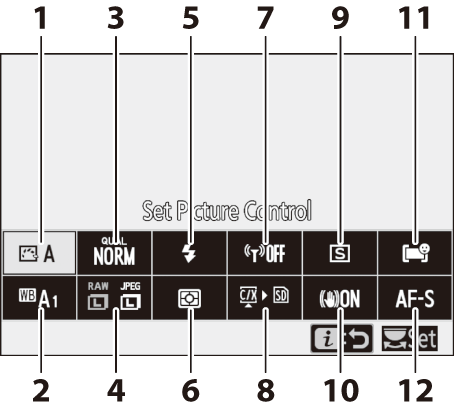
- Definir Picture Control ( 0 Definir Picture Control )
- Balanço de branco ( 0 Balanço de branco )
- Qualidade de imagem ( 0 Qualidade de imagem )
- Tamanho da imagem ( 0 tamanho da imagem )
- Modo Flash ( 0 Modo Flash )
- Medição ( 0 Medição )
- Conexão Wi-Fi ( 0 Conexão Wi-Fi )
- Ver informações do cartão de memória ( 0 Ver informações do cartão de memória )
- Modo de liberação ( 0 Modo de liberação )
- Redução de vibração ( 0 Redução de vibração )
- Modo área AF ( 0 Modo área AF )
- Modo de foco ( 0 Modo de foco )
Definir Picture Control
Escolha opções de processamento de imagem (“ Picture Control ”) para novas fotos de acordo com a cena ou sua intenção criativa.
| Opção | Descrição | |
|---|---|---|
| n | [ Automático ] |
|
| Q | [ Padrão ] | Processamento padrão para resultados equilibrados. Recomendado para a maioria das situações. |
| R | [ Neutro ] | Processamento mínimo para resultados naturais. Escolha para fotografias que serão posteriormente processadas ou retocadas. |
| S | [ Vívido ] | As imagens são aprimoradas para obter um efeito de impressão fotográfica vívido. Escolha fotografias que enfatizem as cores primárias. |
| T | [ Monocromático ] | Tire fotos monocromáticas. |
| o | [ Retrato ] | Tez suave para retratos de aparência natural. |
| p | [ Paisagem ] | Fotografe paisagens vibrantes e paisagens urbanas. |
| q | [ plano ] | Os detalhes são preservados em uma ampla gama de tons, desde realces até sombras. Escolha para fotografias que posteriormente serão extensivamente processadas ou retocadas. |
| k 01– k |
[ Creative Picture Control ] (Creative Picture Control) |
|
-
Para visualizar as configurações Picture Control , destaque um Picture Control e pressione 3 . Quaisquer alterações nas opções de ajuste fino podem ser visualizadas no visor ( 0 Modificar Picture Controls ).
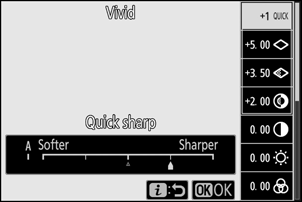
-
A opção atualmente selecionada é mostrada no visor durante o disparo.
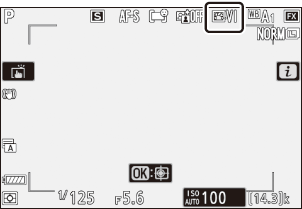
Modificando controles de imagem
Destacar [ Definir Picture Control ] no menu i e pressionar J exibe uma lista Picture Control . Destaque um Picture Control e pressione 3 para visualizar o efeito no display.
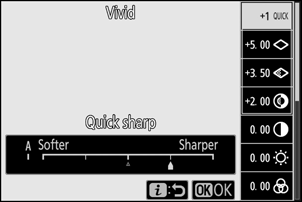
- Pressione 1 ou 3 para destacar as configurações. Pressione 4 ou 2 para escolher um valor em incrementos de 1 ou gire o disco de subcomando para escolher um valor em incrementos de 0,25.
- As opções disponíveis variam de acordo com o Picture Control selecionado.
- Para abandonar quaisquer alterações e recomeçar a partir das configurações padrão, pressione o botão O
- Pressione J para salvar as alterações e retornar ao menu i .
-
Os Picture Controls que foram modificados nas configurações padrão são indicados por um asterisco (“ U ”).
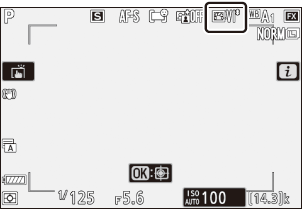
O indicador j sob a exibição do valor no menu de configuração Picture Control indica o valor anterior da configuração.
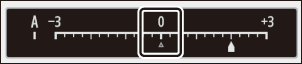
- Selecionar a opção A (automático) disponível para algumas configurações permite que a câmera ajuste a configuração automaticamente.
- Os resultados variam com a exposição e a posição do motivo no enquadramento.
Configurações Picture Control
| Opção | Descrição | |
|---|---|---|
| [ Nível de efeito ] | Silencie ou aumente o efeito dos Creative Picture Controls. | |
| [ Rápido e afiado ] | Ajuste rapidamente os níveis para [ Nitidez ], [ Nitidez de médio porte ] e [ Clareza ] balanceados. Estes parâmetros também podem ser ajustados individualmente. | |
| [ Afiação ] | Controle a nitidez dos detalhes e contornos. | |
| [ Afiação de médio alcance ] | Ajuste a nitidez dos padrões e linhas no intervalo entre [ Nitidez ] e [ Clareza ]. | |
| [ Clareza ] | Ajuste a nitidez geral e a nitidez de contornos mais grossos sem afetar o brilho ou a faixa dinâmica. | |
| [ Contraste ] | Ajuste o contraste. | |
| [ Brilho ] | Aumente ou diminua o brilho sem perda de detalhes em realces ou sombras. | |
| [ Saturação ] | Controle a vivacidade das cores. | |
| [ Matiz ] | Ajuste o matiz. | |
| [ Efeitos de filtro ] | Simule o efeito de filtros de cores em imagens monocromáticas. | |
| [ Tonificação ] | Escolha a tonalidade usada nas fotos monocromáticas. Pressionar 3 quando uma opção diferente de [ P&B ] (preto e branco) for selecionada exibe as opções de saturação. | |
| [ Tonificação ] (Creative Picture Control) |
Escolha o tom de cor usado para Creative Picture Controls. | |
No caso de filmes, o valor selecionado para nitidez média aplica-se apenas a imagens gravadas com [ 3840×2160; 60p ] ou [ 3840×2160; 50p ] selecionado para [ Tamanho do quadro/taxa de quadros ] ou [ Alta qualidade ] selecionado para [ Qualidade do filme ] no menu de gravação de filme.
Escolha entre os seguintes [ Efeitos de filtro ]:
| Opção | Descrição |
|---|---|
| [ S ] (amarelo) * | Essas opções melhoram o contraste e podem ser usadas para diminuir o brilho do céu em fotografias de paisagens. Laranja [ O ] produz mais contraste que amarelo [ Y ], vermelho [ R ] mais contraste que laranja. |
| [ O ] (laranja) * | |
| [ R ] (vermelho) * | |
| [ G ] (verde) * | Verde suaviza os tons de pele. Use para retratos e similares. |
O termo entre parênteses é o nome do filtro de cores de terceiros correspondente para fotografia em preto e branco.
Balanço de branco
Ajuste o equilíbrio de branco. Para obter mais informações, consulte “Configurações básicas” em “Equilíbrio de branco” ( 0 Equilíbrio de branco ).
| Opção | |
|---|---|
| 4 [ Automático ] | |
| i [ Manter o branco (reduzir cores quentes) ] | |
| j [ Mantenha a atmosfera geral ] | |
| k [ Mantenha cores de iluminação quentes ] | |
| D [ Luz natural automática ] | |
| H [ luz solar direta ] | |
| G [ Nublado ] | |
| M [ Sombra ] | |
| J [ incandescente ] | |
| I [ fluorescente ] | |
| [ Lâmpadas de vapor de sódio ] | |
| [ Fluorescente branco quente ] | |
| [ Branco fluorescente ] | |
| [ Fluorescente branco frio ] | |
| [ Dia branco fluorescente ] | |
| [ Fluorescente à luz do dia ] | |
| [ Alta temperatura. vapor de mercúrio ] | |
| 5 [ Flash ] | |
| K [ Escolha a temperatura da cor ] | |
| L [ Predefinição manual ] | |
-
Pressionar 3 quando 4 [ Auto ] ou I [ Fluorescente ] estiver destacado exibe subopções para o item destacado.
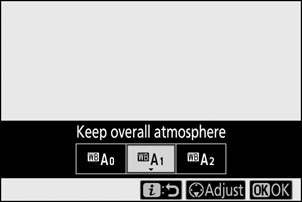
-
A opção atualmente selecionada é mostrada no visor durante o disparo.
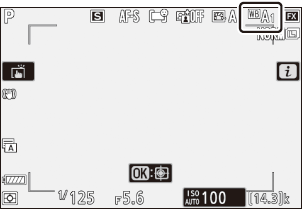
Ajuste fino do equilíbrio de branco
Pressionar J quando [ Equilíbrio de branco ] estiver destacado no menu i exibe uma lista de opções de equilíbrio de branco. Se uma opção diferente de K [ Escolher temperatura de cor ] estiver destacada, as opções de ajuste fino poderão ser exibidas pressionando 3 . Quaisquer alterações nas opções de ajuste fino podem ser visualizadas no display.
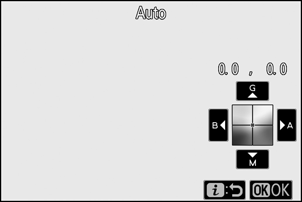
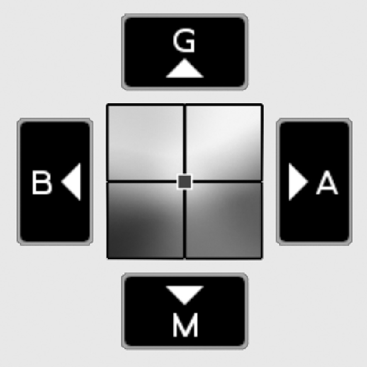
| G | Aumentar verde |
|---|---|
| B | Aumentar azul |
| A | Aumentar âmbar |
| M | Aumentar magenta |
- Toque nas setas no visor ou utilize o multisseletor para ajustar o equilíbrio de brancos.
- Pressione J para salvar as alterações e retornar ao menu i .
-
Se o equilíbrio de brancos tiver sido ajustado, um asterisco (“ U ”) será exibido no ícone de equilíbrio de brancos.
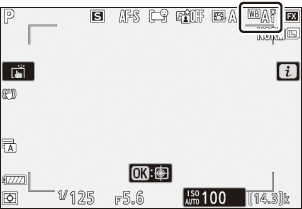
Escolhendo uma temperatura de cor
Pressionar J quando [ Equilíbrio de branco ] estiver destacado no menu i exibe uma lista de opções de equilíbrio de branco. Quando K [ Escolher temperatura de cor ] estiver destacado, as opções de temperatura de cor poderão ser visualizadas pressionando 3 .
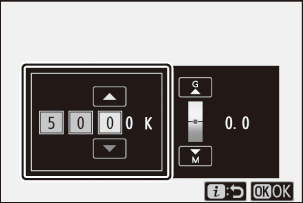
Valor para eixo âmbar – azul
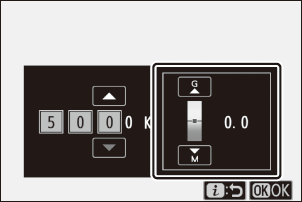
Valor para eixo Verde – M agente
- Pressione 4 ou 2 para destacar os dígitos no eixo A–B (âmbar–azul). Você também pode destacar o eixo G – M (verde – magenta).
- Pressione 1 ou 3 para editar o item selecionado.
- Pressione J para salvar as alterações e retornar ao menu i .
- Se um valor diferente de 0 for selecionado para o eixo verde (G)–magenta (M), um asterisco (“ U ”) aparecerá no ícone de equilíbrio de branco.
Manual predefinido
Configurações de equilíbrio de branco como 4 [ Auto ], J [ Incandescente ] e K [ Escolher temperatura de cor ] podem não produzir os resultados desejados sob iluminação mista ou iluminação com forte projeção de cores. Caso isto ocorra, o equilíbrio de brancos pode ser definido para um valor medido sob a fonte de luz utilizada na fotografia final. A câmera pode armazenar até seis valores para equilíbrio de branco manual predefinido.
-
Selecione [ Equilíbrio de branco ] no menu i , depois destaque L [ Predefinição manual ] e pressione 3 .
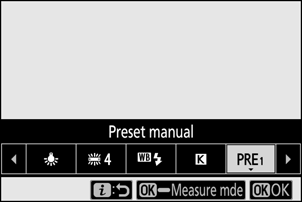
-
Selecione uma predefinição.
- Selecione entre as predefinições [ d-1 ] a [ d-6 ].
- Pressione J para salvar as alterações e retornar aos menus i .
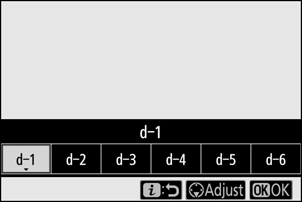
-
Destaque [ Equilíbrio de branco ] no menu i e segure o botão J para iniciar o modo de medição direta.
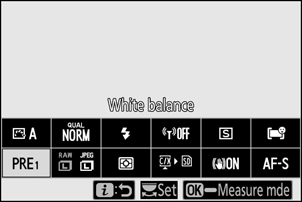
- Um indicador L piscará na tela de disparo e no painel de controle.
- O alvo do equilíbrio de branco ( r ) aparece no centro do quadro.
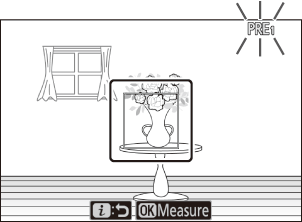
-
Posicione o alvo do equilíbrio de branco ( r ) sobre um objeto branco ou cinza e meça um valor para o equilíbrio de branco manual predefinido.
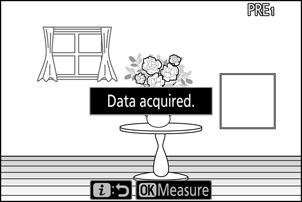
- Posicione o alvo ( r ) usando o seletor múltiplo.
- Para medir o equilíbrio de brancos, pressione totalmente o botão de disparo do obturador ou pressione J .
- Você também pode posicionar o alvo e medir o equilíbrio de branco tocando na tela.
- A seleção do alvo não estará disponível se uma unidade de flash opcional estiver instalada. Enquadre a foto de forma que o objeto de referência branco ou cinza fique no centro da tela.
- Se a câmera não conseguir medir o equilíbrio de branco, uma mensagem será exibida e a câmera retornará ao modo de medição direta. Tente medir novamente o equilíbrio de brancos, por exemplo com o alvo ( r ) posicionado sobre uma área diferente do motivo.
-
Pressione o botão i para sair do modo de medição direta.
O menu de equilíbrio de branco manual predefinido
O menu de equilíbrio de branco manual predefinido pode ser acessado selecionando [ Equilíbrio de branco ] > L [ Predefinição manual ] no menu de fotografia. O menu de equilíbrio de branco manual predefinido oferece opções para copiar valores para equilíbrio de branco manual predefinido de uma fotografia existente ou adicionar comentários ou proteger predefinições de equilíbrio de branco.
As predefinições de equilíbrio de brancos indicadas pelos ícones g estão protegidas e não podem ser alteradas.
Manual de predefinições: selecionando uma predefinição
- Na remessa, as predefinições d-1 a d-6 são definidas para 5200 K, equivalente à opção de equilíbrio de branco H [ Luz solar direta ].
- As predefinições de balanço de branco podem ser visualizadas selecionando [ Balanço de branco ] > L [ Predefinição manual ] no menu de fotografia. Para recuperar um valor armazenado, destaque uma predefinição usando o seletor múltiplo e pressione J .
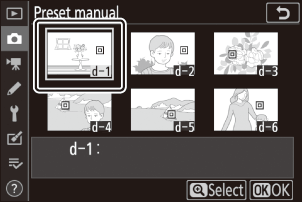
O modo de medição direta terminará se nenhuma operação for realizada no tempo selecionado para a configuração personalizada c3 [ Atraso no desligamento ] > [ Temporizador de espera ].
Medindo o equilíbrio de branco
O equilíbrio de brancos manual predefinido não pode ser medido durante exposições múltiplas.
Qualidade da imagem
Escolha um formato de arquivo para fotografias.
| Opção | Descrição |
|---|---|
| [ NEF ( RAW ) + JPEG fino m ] |
|
| [ NEF ( RAW ) + JPEG fino ] | |
| [ NEF ( RAW ) + JPEG normal m ] | |
| [ NEF ( RAW ) + JPEG normal ] | |
| [ NEF ( RAW ) + JPEG básico m ] | |
| [ NEF ( RAW ) + JPEG básico ] | |
| [ NEF (RAW) ] | Grave fotos no formato NEF ( RAW ). |
| [ JPEG fino m ] | Grave fotos no formato JPEG . “Fino” produz imagens de qualidade superior ao “normal” e imagens de qualidade superior “normal” ao “básico”.
|
| [ JPEG bem ] | |
| [ JPEG normal m ] | |
| [ JPEG normais ] | |
| [ JPEG básico m ] | |
| [ JPEG básico ] |
A opção atualmente selecionada é mostrada no visor durante o disparo.
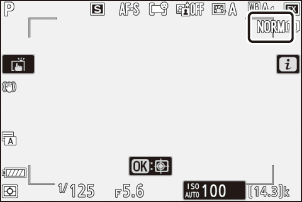
- Os arquivos NEF ( RAW ) possuem a extensão “*.nef”.
- O processo de conversão de imagens NEF ( RAW ) para outros formatos altamente portáteis, como JPEG , é conhecido como “processamento NEF ( RAW )”. Durante este processo, os Picture Controls e configurações como compensação de exposição e equilíbrio de branco podem ser ajustados livremente.
- Os próprios dados RAW não são afetados pelo processamento NEF ( RAW ) e a sua qualidade permanecerá intacta mesmo que as imagens sejam processadas várias vezes em configurações diferentes.
- O processamento NEF ( RAW ) pode ser realizado na câmera usando o item [ Processamento NEF ( RAW ) ] no menu de retoque ou em um computador usando o software NX Studio da Nikon . NX Studio está disponível gratuitamente no Nikon Download Center.
- A câmera exibe apenas cópias JPEG de fotos gravadas com configurações de qualidade de imagem “ NEF ( RAW ) + JPEG ”. Se apenas um cartão de memória foi inserido na câmera quando as fotos foram gravadas, as cópias NEF ( RAW ) só poderão ser visualizadas em um computador.
- No caso de fotos gravadas com apenas um cartão de memória inserido, a exclusão das cópias JPEG da câmera também exclui as imagens NEF ( RAW ).
- Se [ RAW primário - JPEG secundário ] for selecionado para [ Função de slot secundário ], as cópias NEF ( RAW ) serão gravadas no cartão no slot primário e as cópias JPEG no cartão no slot secundário ( 0 Função de slot secundário ) .
Tamanho da imagem
Escolha o tamanho em que as fotografias serão gravadas.
| Opção | Descrição | |
|---|---|---|
| NEF (RAW) | [ Grande ] | Escolha o tamanho das fotos gravadas no formato NEF ( RAW ). A opção NEF ( RAW ) está disponível apenas quando uma opção NEF ( RAW ) é selecionada para [ Qualidade de imagem ]. |
| [ Médio ] | ||
| [ Pequeno ] | ||
| JPEG | [ Grande ] | Escolha o tamanho das fotos gravadas no formato JPEG . |
| [ Médio ] | ||
| [ Pequeno ] | ||
A opção atualmente selecionada é mostrada no visor durante o disparo.
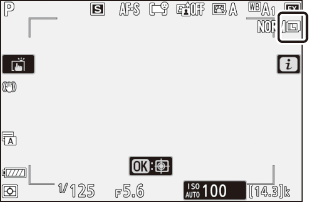
Tamanho da imagem versus número de pixels
As dimensões físicas das fotos em pixels variam de acordo com a opção selecionada em [ Escolher área da imagem ] no menu de disparo de fotos.
Z7II :
| Área da imagem | Tamanho da imagem | ||
|---|---|---|---|
| Grande | Médio | Pequeno | |
| [ FX (36×24) ] | 8256 × 5504 | 6192 × 4128 | 4128 × 2752 |
| [ DX (24×16) ] | 5408 × 3600 | 4048 × 2696 | 2704 × 1800 |
| [ 5:4 (30×24) ] | 6880 × 5504 | 5152 × 4120 | 3440 × 2752 |
| [ 1:1 (24×24) ] | 5504 × 5504 | 4128 × 4128 | 2752 × 2752 |
| [ 16:9 (36×20) ] | 8256 × 4640 | 6192 × 3480 | 4128 × 2320 |
Z6II :
| Área da imagem | Tamanho da imagem | ||
|---|---|---|---|
| Grande | Médio | Pequeno | |
| [ FX (36×24) ] | 6048 × 4024 | 4528 × 3016 | 3024 × 2016 |
| [ DX (24×16) ] | 3936 × 2624 | 2944 × 1968 | 1968 × 1312 |
| [ 1:1 (24×24) ] | 4016 × 4016 | 3008 × 3008 | 2.000 × 2.000 |
| [ 16:9 (36×20) ] | 6048 × 3400 | 4528 × 2544 | 3024 × 1696 |
Modo de flash
Escolha um modo de flash para unidades de flash opcionais. As opções disponíveis variam de acordo com o modo de disparo.
| Opção | Disponível em | |
|---|---|---|
| I | [ Flash de preenchimento ] | b , P , S , UMA , M |
| J | [ Redução de olhos vermelhos ] | b , P , S , UMA , M |
| L | [ Sincronização lenta ] | P , UMA |
| K | [ Sincronização lenta + olhos vermelhos ] | P , UMA |
| M | [ Sincronização da cortina traseira ] | P , S , UMA , M |
| s | [ Flash desligado ] | b , P , S , UMA , M |
A opção atualmente selecionada é mostrada no visor durante o disparo.
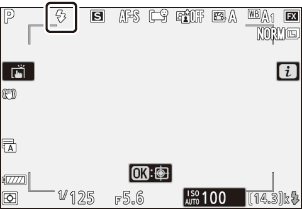
Medição
A medição determina como a câmera define a exposição.
| Opção | Descrição | |
|---|---|---|
| L | [ Medição matricial ] | A câmera mede uma ampla área do quadro e define a exposição de acordo com a distribuição de tons, cor, composição e distância para resultados próximos aos vistos a olho nu. |
| M | [ Medição central ponderada ] |
|
| N | [ Medição pontual ] |
|
| t | [ Medição ponderada em destaque ] | A câmera atribui maior peso aos destaques. Use esta opção para reduzir a perda de detalhes nos realces, por exemplo, ao fotografar artistas iluminados por holofotes no palco. |
A opção atualmente selecionada é mostrada no visor durante o disparo.
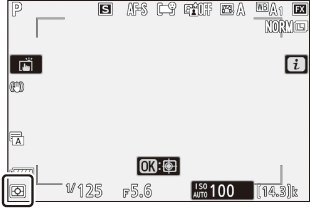
Conexão Wi-Fi
Habilite ou desabilite Wi-Fi .
- Ative Wi-Fi para estabelecer conexões sem fio com computadores ou entre a câmera e smartphones ou tablets (dispositivos inteligentes) executando o aplicativo SnapBridge ( 0 Conectando via Wi-Fi ( Modo Wi-Fi ) ).
-
A câmera exibe um ícone Wi-Fi quando Wi-Fi está ativado.
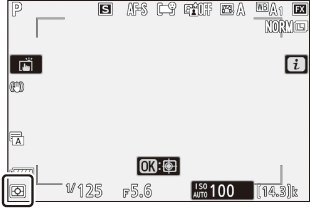
- Para desligar Wi-Fi , destaque [ Conexão Wi-Fi ] no menu i e pressione J ; se Wi-Fi estiver ativado no momento, um prompt [ Fechar conexão Wi-Fi ] será exibido. Pressione J para encerrar a conexão.
Ver informações do cartão de memória
Veja o slot atualmente selecionado como destino para novas fotos e opções usadas para gravar fotos quando dois cartões de memória são inseridos. Esta opção pode ser usada para visualizar, mas não para alterar a opção selecionada.
- As opções usadas para gravar imagens quando dois cartões de memória estão inseridos podem ser selecionadas usando [ Função de slot secundário ] no menu de fotografia.
Modo de liberação
Escolha a operação realizada quando o obturador é disparado. Para obter mais informações, consulte “O botão c / E (modo de liberação/temporizador)” ( 0 O botão c / E (modo de liberação/temporizador) ).
| Opção | |
|---|---|
| U | [ Quadro único ] |
| V | [ L Contínuo ] |
| W | [ H Contínuo ] |
| X | [ H contínuo (estendido) ] |
| E | [ Temporizador automático ] |
-
Pressionar 3 quando [ Contínuo L ] estiver destacado exibe as opções de taxa de avanço de quadros.
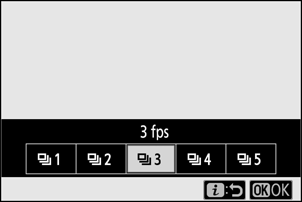
-
Pressionar 3 quando [ Temporizador automático ] estiver destacado exibe opções para o atraso no disparo do obturador e o número de fotos tiradas quando o temporizador expirar.
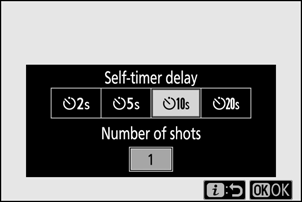
-
A opção atualmente selecionada é mostrada na tela de disparo e no painel de controle.
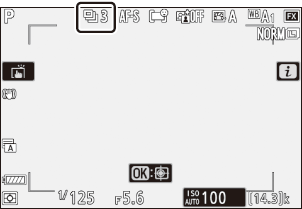
Redução de vibração
Escolha se deseja ativar a redução de vibração. As opções disponíveis variam de acordo com a lente.
| Opção | Descrição | |
|---|---|---|
| C | [ Ligado ] | Escolha redução aprimorada de vibração ao fotografar assuntos estáticos. |
| [ normal ] | ||
| D | [ Esporte ] | Escolha ao fotografar atletas e outros assuntos que se movem de forma rápida e imprevisível. |
| E | [ Desligado ] | A redução de vibração está desativada. |
As opções diferentes de [ Desligado ] são mostradas por um ícone no visor durante o disparo.
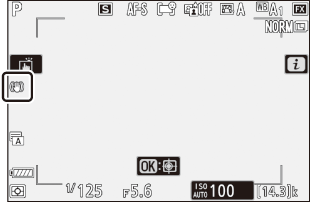
Usando a redução de vibração: notas
- A redução de vibração pode não estar disponível em algumas lentes.
- Recomendamos que você espere que a imagem na tela se estabilize antes de fotografar.
- Dependendo da objetiva, quando a redução da vibração está ativa, a imagem no visor pode tremer depois de o obturador ser disparado, mas isso não indica uma avaria.
- [ Desporto ] ou [ Ligado ] é recomendado para fotografias panorâmicas. Nos modos [ Sport ], [ Normal ] e [ On ], a redução da vibração aplica-se apenas ao movimento que não faz parte da panorâmica. Se a câmera for movimentada horizontalmente, por exemplo, a redução de vibração será aplicada apenas à vibração vertical.
- Para evitar resultados indesejados, selecione [ Desligado ] quando a câmera estiver montada em um tripé. Observe que as configurações das lentes VR podem ser diferentes; consulte o manual da lente para obter mais informações. Observe, no entanto, que [ Normal ], [ Esporte ] ou [ Ligado ] é recomendado se a cabeça do tripé não estiver segura ou a câmera estiver montada em um monopé.
- Se uma lente de montagem F com um interruptor de redução de vibração for instalada através de um adaptador de montagem FTZ opcional, [ Redução de vibração ] ficará esmaecido e indisponível. Use o interruptor da lente para redução de vibração.
Modo Área AF
O modo de área AF controla como a câmera seleciona o ponto de foco para foco automático. Para obter mais informações, consulte “Foco” em “Modo Área AF” em “Configurações Básicas” ( 0 Modo Área AF ).
| Opção | |
|---|---|
| 3 | [ Localizar AF ] |
| d | [ AF de ponto único ] |
| e | [ AF de área dinâmica ] |
| f | [ AF de área ampla (S) ] |
| g | [ AF de área ampla (L) ] |
| 1 | [ AF de área ampla (L-pessoas) ] |
| 2 | [ AF de área ampla (animais L) ] |
| h | [ AF de área automática ] |
| 5 | [ AF de área automática (pessoas) ] |
| 6 | [ AF de área automática (animais) ] |
A opção atualmente selecionada é mostrada no visor durante o disparo.
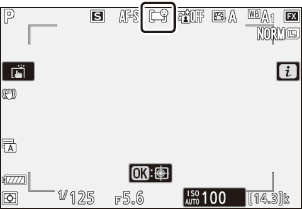
Modo de fóco
O modo de foco controla como a câmera foca. Para obter mais informações, consulte “Foco” em “Modo de Foco” em “Configurações Básicas” ( 0 Modo de Foco ).
| Opção | |
|---|---|
| AF-S | [ AF único ] |
| AF-C | [ AF Contínuo ] |
| MF | [ Foco manual ] |
A opção atualmente selecionada é mostrada no visor durante o disparo.